先自我介绍一下,小编浙江大学毕业,去过华为、字节跳动等大厂,目前阿里P7
深知大多数程序员,想要提升技能,往往是自己摸索成长,但自己不成体系的自学效果低效又漫长,而且极易碰到天花板技术停滞不前!
因此收集整理了一份《2024年最新Linux运维全套学习资料》,初衷也很简单,就是希望能够帮助到想自学提升又不知道该从何学起的朋友。





既有适合小白学习的零基础资料,也有适合3年以上经验的小伙伴深入学习提升的进阶课程,涵盖了95%以上运维知识点,真正体系化!
由于文件比较多,这里只是将部分目录截图出来,全套包含大厂面经、学习笔记、源码讲义、实战项目、大纲路线、讲解视频,并且后续会持续更新
如果你需要这些资料,可以添加V获取:vip1024b (备注运维)
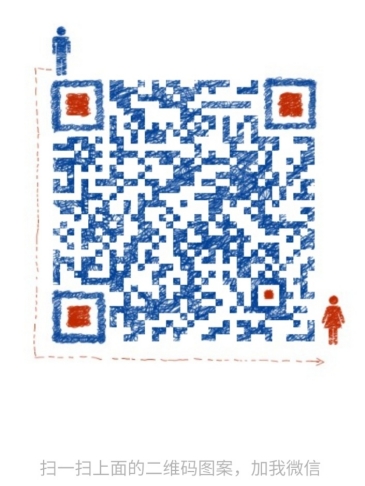
正文
| 导读 | 本文介绍vim(版本7.4)的一般用法,vim是功能强大的文本编辑器,是vi的增强版。 |
使用vim编辑一个文件的最常用命令就是:
vim file 是一个新文件,也可以是原有文件。这样的命令执行后将打开编辑器,显示文件file的内容。如图所示:

如果是一个新文件,底部左边会显示"file" [新文件]的字样,右边显示0,0-1表示当前光标所在行数和字符数。如果打开的是一个老文件,底部左边显示"file" 3L, 66C字样,表示文件名,当前光标所处行号,文件总字节数。文件中没有字符的地方会以字符~开头。
现在还不能进行编辑,vim编辑文件有几种模式,当前所处模式是普通模式,可以移动光标、执行复制粘贴等命令;另外还有两种常用模式:插入模式和底行模式。
开始进入的一般都是普通模式,按如下键将进入插入模式:
1. a 在光标所在位置下一个字符开始输入
2. A 在光标所在行尾开始输入
2. i 在光标所在位置开始输入
4. I 在光标所在行首开始输入
5. o 在光标所在行下新增一行,并在新增行行首开始输入
6. O 在光标所在行上新增一行,并在新增行行首开始输入
进入插入模式后,底部会出现-- 插入 --字样;这时就可以在光标位置进行输入了。从插入模式退回到普通模式按ESC键。
在普通模式按如下键将进入底行模式:
1. : 执行命令
2. / 正向搜索
3. ? 反向搜索
从底行模式退回到普通模式需按两次ESC键
底行模式执行:q(quit)表示退出编辑器,如果对文件内容进行过更改,需要执行:wq(write quit)来保存退出;如果不保存退出则需要执行:q!强制退出;强制保存退出为:wq!。

下面列出一些在普通模式下可以执行的命令及它们的作用:
文本本修改:
1. dd 剪切光标所在位置的整行(保存在临时缓冲区)
2. ndd n为数字,表示从当前行开始,从上到下剪切n行
3. p 将缓冲区中的内容放到当前行之下
4. np n是数字,相当于执行n次p命令
5. P 将缓冲区中的内容放到当前行之上
6. y 从光标处开始复制
6. yy 复制当前行(保存在临时缓冲区)
7. nyy n为数字,表示从当前行开始,从上到下复制n行
8. r 替换光标所在位置的一个字符
9. R 从光标位置开始替换,并进入文本输入模式(ESC退出)
10. u 撤销上一次操作
11. ZZ 保存退出
12. 移动光标:
13. h或左箭头键 光标向左移动一格
14. l或右箭头键 光标向右移动一格
15. j或下箭头键 光标向下移动一格
16. k或上箭头键 光标向上移动一格
17. 0 光标移动到当前行开头
18. ^ 光标移动到当前行非空白字符(如空格、tab键等)的开头
19. $ 光标移动到当前行结尾
20. g_ 光标移动到当前行非空白字符的结尾
21. w 光标移动到下一个单词的开头
22. e 光标移动到下一个单词的结尾
23. * 匹配光标所在单词,移动到下一个相同的单词
24. # 匹配光标所在单词,移动到上一个相同的单词
25. f{ 光标移动到当前行的下一个字符{处,{可以换成其他字符
26. F} 光标移动到当前行的上一个字符}处
27. t, 光标移动到当前行的下一个逗号之前一个字符处
28. T, 光标移动到当前行的上一个逗号之后一个字符处
29. % 移动到成对括号的另一半括号处,包括() {} [].需要先将光标移动到括号上。
30. gg 光标移动到文件第一行行首
31. G 光标移动到文件最后一行行首
32. 回车键 光标移动到下一行行首
这里只列出一部分,初学者也许会觉得太多,记不住。其实只要记住其中几个,就完全可以使用了;其他的作用大多是使你的操作更简便快捷。
vim中的各种命令,大多可以组合使用:
比如要删除光标当前所在位置一直到行尾,可以执行d$;
比如要在当前位置插入50个‘word’,只需执行50iword ESC按完ESC键之后这50个单词就被插入了;
比如要粘贴被复制的内容,但希望粘贴5次,则执行5p;
比如要再次执行上一次命令5次,则执行5.;
熟练使用这些命令将极大提高编写文件的速度。
在插入模式下(普通模式按a、i、o等),输入一个单词的开头,然后按CTRL-P或CTRL-N就会自动补齐。
底行模式共三个开始字符(:、/、?),其中/和?用来匹配模式搜索:
如搜索文件内字符串centos:
/centos
输入这个字符串之后按回车,vim就会将所有匹配的字符串高亮显示,按下n键,光标就会跳到下一个匹配字符串处,按N键,光标就会跳到上一个匹配处。(想想man查询)
使用?和/的作用相同,不过是方向相反。
:可以执行许多命令,如前面介绍过的保存退出命令:wq。
下面介绍部分底行模式命令:
1 :set nu 显示行号
2 :set nonu 隐藏行号
3 :r file 读取文件file内容并写入当前编辑的文件中,内容从光标当前位置下一行开始插入。
4 :w file 将当前编辑的内容写入一个新文件file中。
5 :s /pattern/string/ 将匹配pattern的字符串替换成string
6 :x 作用和:wq相同,保存并退出。
7 :! command 暂时离开vim并执行shell命令command。
8 :help 查看帮助
9 :.= 显示当前行号
10 := 显示总行数
11 :n 移动光标到第n行行首
这些命令也可以组合如执行shell命令并将结果写入当前行的下一行:
r!ls -l
还能组合其他模式下的命令如替换当前行所有匹配模式的字符串:
s/pattern/string/g # g表示全局
如替换本文件中所有匹配模式的字符串:
%s/pattern/string/g # %表示所有行
如替换指定行的匹配字符串:
n,ms/pattern/string/g
这里n和m都是数字,代表行号。可以用点号.代表当前行
如删除当前行到第五行的内容:
.,5d
当当前行处于第五行以下时,会有反向删除的提示。
使用/pattern和:s/pattern/string时,pattern是一个正则表达式,用来匹配一个字符串的模式。
网上学习资料一大堆,但如果学到的知识不成体系,遇到问题时只是浅尝辄止,不再深入研究,那么很难做到真正的技术提升。
需要这份系统化的资料的朋友,可以添加V获取:vip1024b (备注运维)
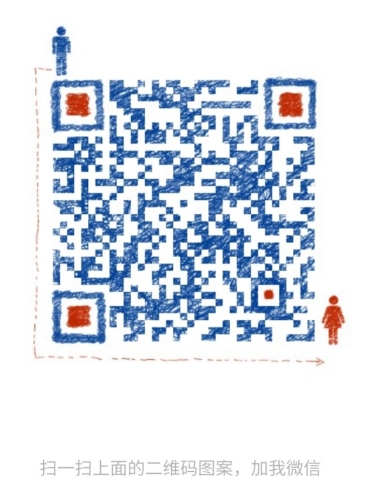
一个人可以走的很快,但一群人才能走的更远!不论你是正从事IT行业的老鸟或是对IT行业感兴趣的新人,都欢迎加入我们的的圈子(技术交流、学习资源、职场吐槽、大厂内推、面试辅导),让我们一起学习成长!
成体系,遇到问题时只是浅尝辄止,不再深入研究,那么很难做到真正的技术提升。**
需要这份系统化的资料的朋友,可以添加V获取:vip1024b (备注运维)
[外链图片转存中…(img-IOaBvimJ-1713364050389)]
一个人可以走的很快,但一群人才能走的更远!不论你是正从事IT行业的老鸟或是对IT行业感兴趣的新人,都欢迎加入我们的的圈子(技术交流、学习资源、职场吐槽、大厂内推、面试辅导),让我们一起学习成长!
























 1070
1070

 被折叠的 条评论
为什么被折叠?
被折叠的 条评论
为什么被折叠?








